自宅サーバーを作ろう2 IPアドレスに付いて
サーバーを立ち上げる時のルーターの問題点
メールを送ったりホームページを見たりといった一般的な利用なら、DHCPは自宅内の自動ドアのような便利な機能です。しかし、鍵付きドアのような物でサーバーを立ち上げてインターネット側からアクセスを受けるような場合には不都合です。 LANに複数のパソコンがある場合を考えてみてください。ランダムな部屋割り的にルーターのDHCPはLAN上の各パソコンに対して好き勝手にIPアドレスを付けます。つまりサーバーパソコンのIPアドレスはDHCPの気分次第。これでは、インターネットからのアクセスを受けようがないのです
そこで、DHCPを使わずに、LAN上のパソコンすべて *4 にプライベートIPアドレスをあらかじめ決めておきます。 そして、ルーターのDHCPは使わず、NAT/IPマスカレードという機能を使い、ルーター内にサーバーに対するNATテーブルを作って静的(スタティック)IPマスカレードとします。これがあなたの自宅内の専用ポストマンです。
これから、このやり方を具体的に解説していきます。
自宅サーバーのための 論理的かつ効率的な IPアドレスの 決め方
ここでは、自宅LAN内の各機器の IPアドレスを 論理的かつ効率的に 決める方法を説明します。
ルーターを 使用して ADSL接続している 方のみお読みください。手順は、ルーターの IPアドレスを 調べて、それにあわせて パソコンの IPアドレスを 決めることにします。この作業は、インターネットが 利用可能 な状態(オンライン)にして行ってください。ルーターの IPアドレスを調べます。[スタート]→[検索]→[すべてのネットワーク接続の表示]を開きます。
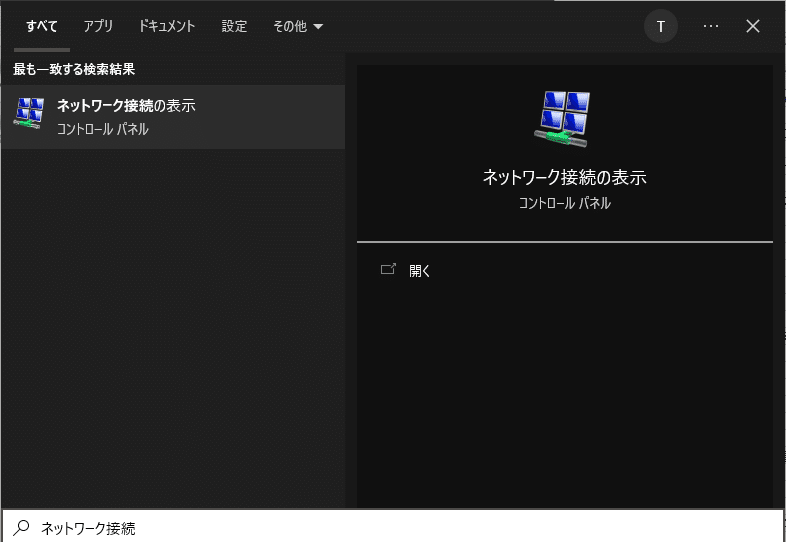
左クリックで状態を選びましょう。そして詳細をクリックしてください。

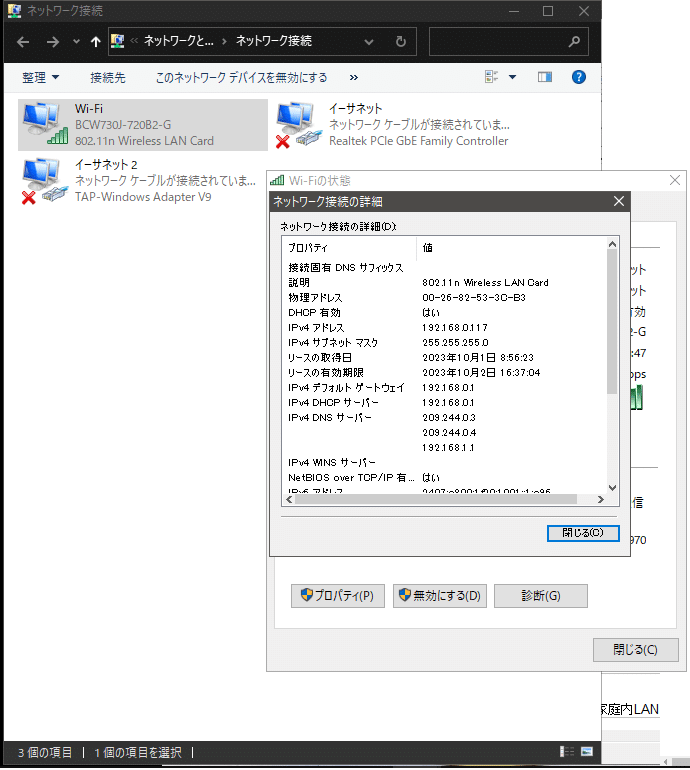
ルーターの IPアドレスは、[IP アドレス] 欄に表示されています。パソコンの IPアドレスを決めます。更に詳細の舌には「DNSサーバー」のIPアドレスもあるのでメモしてください。ルーターの IPアドレスを1つ下げた 番号を、パソコンの IPアドレスに設定します。例えば、ルーターの IP アドレスが 000.000.0.0(本当はこんな番号ありえない)ならアドレスは 000.000.0.0 に設定します。
サブネットマスク は、ルーターの IP アドレスと同じものを設定します。デフォルトゲートウェイ は、ルーターの IP アドレスを設定します。DNS サーバー は、インターネットサービスプロバイダ から提供されているものを設定します。パソコンの IPアドレスを変更するには、コントロールパネル から ネットワークと共有センター を開き、ローカルエリア接続 のプロパティで IP アドレス を変更します。以上で、自宅サーバーのための IP アドレスの決め方は終了です。
次は、自宅サーバーのための IP アドレスの割り当て方について説明します。自宅サーバーとは自宅に設置するサーバーのことで、ファイル共有やWebサーバ、メールサーバーなど、さまざまな用途に使用できます。IPアドレスとはネットワーク上の機器を識別するための番号です。
論理的かつ効率的な IPアドレスの決め方
IPアドレスは、ネットワーク上の機器を識別するための番号です。自宅サーバーを使用する場合、各機器の IP アドレスを論理的かつ効率的に決めることで、ネットワークの管理や運用がしやすくなります。
ルーターの IPアドレスの調べ方
ルーターのIPアドレスは、ルーターの本体や説明書に記載されています。また、Windows の場合は、上記の手順で調べることができます。
パソコンの IPアドレスの設定方法
パソコンの IP アドレスは、コントロールパネルから設定できます。Windows の場合は、上記の手順で設定できます。ルーターの IP アドレスは、1 つのネットワーク内に一意である必要があります。パソコンの IP アドレスは、ルーターの IP アドレスと異なる必要があります。サブネットマスクは、ネットワークの範囲を定義するものです。デフォルトゲートウェイは、ネットワーク外への接続に必要なアドレスです。
DNS サーバーは、インターネット上の情報を検索するために必要なアドレスです。画像 「デフォルトゲートウェイ」がネットワークの出口となる、パソコンから見たルーターの設定されたLAN側の固定されたIPアドレスです。このアドレスはルーターの管理画面にアクセスするときにも必要です。 デフォルトゲートウェイは、パソコンがインターネットに接続するときに、どこに向かえばいいかを教えてくれる役割を果たします。 これを忘れないようにメモしておいてください。
メモ帳やスマホのメモアプリなどに保存すると便利です。 デフォルトゲートウェイは、ルーターごとに異なる場合があります。デフォルトゲートウェイは、IPアドレスの一種です。 ゲートウェイというのは、異なるネットワーク同士をつなぐために、ネットワークの境界にある中継器のことで、パケットを送受信したり、変換したりします。 ゲートウェイは、一般的にはルーターを指しますが、他の機器やソフトウェアもゲートウェイとして機能することがあります。
ルーターは、自宅やオフィスなどで使われる小さな箱型の機器で、LAN(自宅内)とインターネットサービスプロバイダー(ISP)から提供される回線をつなぐためのインターフェースであるWAN(インターネット)を相互に通信させるために、パケットを転送します。 ルーターは、LAN側とWAN側で異なるIPアドレスを持ちます。 DHCPによるIPアドレスの自動的な割り当てとなっているのは、パソコンやスマホなどの端末がルーターに接続するときに、 ルーターがパソコンに利用可能な範囲内でランダムに選んだ IPアドレスを割り振っていることを意味します。
自動なので 毎回このアドレスとは限らず サーバーを立ち上げるには不都合です。パソコンのIPアドレスを固定する方法を説明していきます。これから手順に沿って行うネットワークの設定により、パソコンがルーターからIPアドレスを自動で割り当てられるのではなく、ルーターに依存せずにいつも自分で決めた固定したローカルネットワーク内のプライベートアドレスをパソコンに持たせるようにします。これはサーバーを立ち上げるときやポートフォワーディングをするときなどに必要です。
まずは現在のIPアドレスを確認しましょう。設定後のIPアドレスが正しく変更されたかどうかを確認するためにも、表示はこうなります。この画像はWindows 10のものですが、他のOSでも似たような画面が出るはずです。次にDNSサーバーのIPアドレスをメモします。DNSサーバーの役割は、インターネット上のドメイン名(例えばwww.bing.com)をIPアドレスに変換することです。DNSサーバーがなければ、インターネット上のサイトにアクセスできません。IPアドレスをメモ帳やスマホのメモアプリなどに保存すると便利です。
